提取文件夹名称到excel表格:一步搞定,高效便捷!
更新时间:2023-08-27 16:56:29作者:xiaoliu
提取文件夹名称到excel表格,在日常工作和学习中,我们经常会遇到需要整理和管理大量文件夹的情况,而其中一个重要的任务就是将这些文件夹的名称提取出来,以便更方便地进行查找和归档。为了提高工作效率和准确性,我们可以借助Excel表格来完成这个任务。通过将文件夹名称提取到Excel表格中,我们可以轻松地对文件夹进行排序、筛选和分类,让文件管理变得更加有序和高效。本文将介绍如何使用Excel表格提取文件夹名称,并给出一些实用的技巧和建议,帮助您更好地应对这一问题。
步骤如下:
1.打开excel工作薄,在工具栏点击数据--获取数据--自文件--从文件夹。如图。
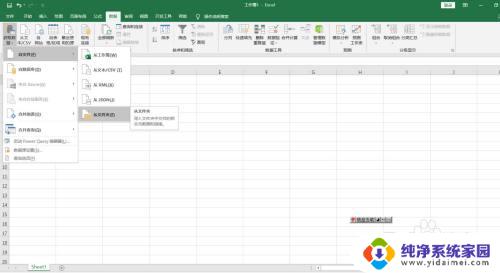
2.在弹出的对话框中,点击浏览选择要提取文件名的文件夹路径,点击确定。
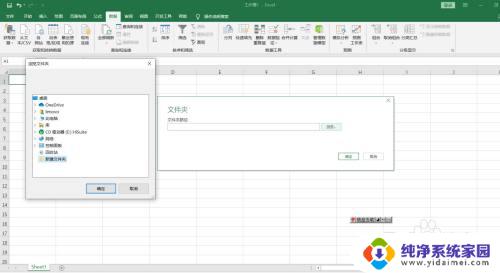
3.弹出新窗口,点击“转换数据”打开编辑器。在“NAME”一栏点击右键--删除其他列,如图。
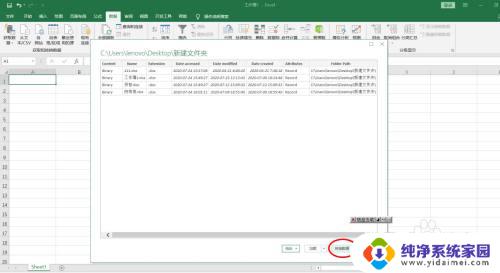
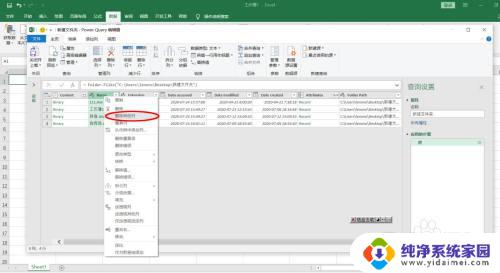
4.接着在工具栏点击“关闭并上载”,文件名初步提取出来,如图。
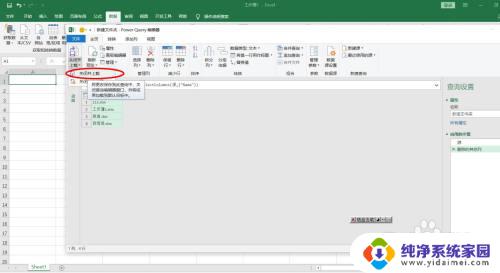
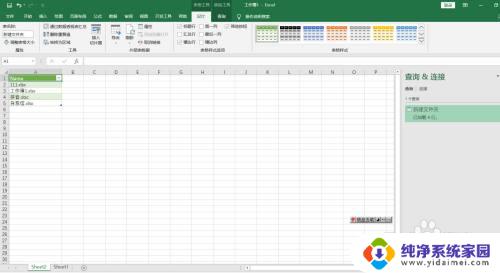
5.接着在工具栏点击“转换为区域”,弹出提示框点击确定。把表格转换成普通区域,如图。
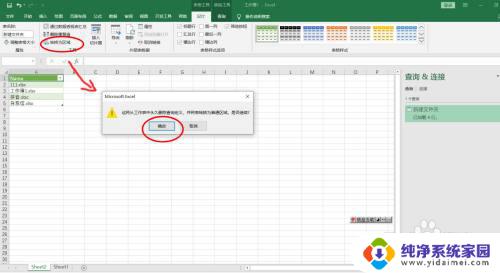
6.最后把工作表名称复制到需要的位置,并用查找替换处理名称中包含的后辍即可。
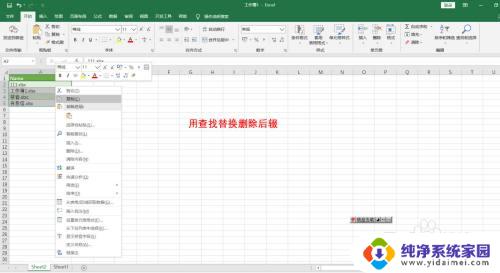
以上是提取文件夹名称到Excel表格的全部内容,如果您还不清楚,请参考本文的步骤进行操作,希望本文对您有所帮助。
提取文件夹名称到excel表格:一步搞定,高效便捷!相关教程
- 一键提取所有文件名到表格 快速将文件名导入Excel
- 将文件夹中的文件名字提取出来 快速将文件夹中的文件名导入Excel表格
- 如何把文件夹中文件名称制成excel 快速导出文件夹文件名到Excel
- 新建excel提示文件格式或文件扩展名无效 Excel新建文件格式无效怎么解决
- 怎样把文件夹里的文件生成列表 如何导出文件名列表到Excel表格中
- 文件夹按名称排序怎么取消?教你取消文件夹按名称排序的方法
- excel格式与文件扩展名指定的格式不一致 excel无法识别文件的格式与扩展名
- excel无法打开文件xlsm,因为文件格式或文件扩展名无效 文件扩展名无效引起Excel无法打开
- 多个sheet提取数据到一个表 Excel中如何将多个sheet表格汇总到一个表格
- wps如何更改表格名称 wps表格如何改变表格名称
- 笔记本开机按f1才能开机 电脑每次启动都要按F1怎么解决
- 电脑打印机怎么设置默认打印机 怎么在电脑上设置默认打印机
- windows取消pin登录 如何关闭Windows 10开机PIN码
- 刚刚删除的应用怎么恢复 安卓手机卸载应用后怎么恢复
- word用户名怎么改 Word用户名怎么改
- 电脑宽带错误651是怎么回事 宽带连接出现651错误怎么办